
App Nap ที่เพิ่มเข้ามาใน macOS ในปี 2013 ไม่ใช่ฟีเจอร์ที่สร้างหัวข้อข่าว ดังนั้นจึงไม่มีความละอายที่จะยอมรับในสามปีต่อมาที่คุณยังไม่รู้ว่ามันทำอะไร
สรุป: App Nap ทำให้โปรแกรมที่คุณไม่ได้ใช้งานอยู่ในขณะนี้หรือกำลังมองหาเพื่อ "สลีป" บล็อกไม่ให้ใช้ทรัพยากรระบบโดยเฉพาะ CPU จนกว่าคุณจะโฟกัสที่โปรแกรมเหล่านั้นอีกครั้ง หากคุณเปิดหน้าต่างไว้ 20 หน้าต่างสิ่งที่คุณกำลังใช้อยู่ควรใช้ทรัพยากรระบบและอายุการใช้งานแบตเตอรี่เท่านั้น การประหยัดพลังงานสามารถเพิ่มได้
App Nap ไม่ควรสับสนกับ Power Nap ซึ่งเป็นคุณสมบัติที่มีชื่อคล้ายกันซึ่งช่วยให้ Mac ของคุณทำสิ่งต่างๆเช่นดาวน์โหลดการอัปเดตหรือสร้างข้อมูลสำรองในขณะที่ถูกระงับ คุณลักษณะทั้งสองไม่เกี่ยวข้องกัน
App Nap ทำอะไรได้บ้าง
App Nap เป็นหนึ่งในคุณสมบัติด้านพลังงานที่เพิ่มมาพร้อมกับ macOS (จากนั้น OS X) 10.9 Mavericks การปรับแต่งอื่น ๆ ได้แก่ รายการ“ แอปที่ใช้พลังงานสำคัญ” ซึ่งก็คือ เพิ่มลงในไอคอนแบตเตอรี่ .
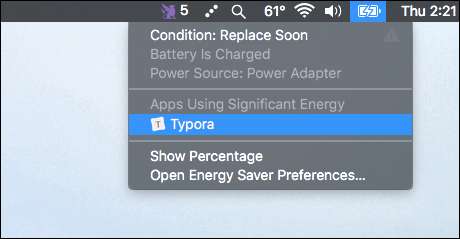
App Nap คือการเพิ่มประสิทธิภาพที่เกี่ยวข้องบล็อกแอปพลิเคชันที่ไม่ได้ใช้งานไม่ให้ใช้ CPU และทรัพยากรระบบอื่น ๆ ซึ่งจะช่วยให้คอมพิวเตอร์ของคุณไม่มีทรัพยากรและช่วยประหยัดแบตเตอรี่
เมื่อใดที่แอปพลิเคชันถูกพิจารณาว่า“ ไม่ใช้งาน” ตามแนวทางสำหรับนักพัฒนาของ Apple App Nap จะถูกทริกเกอร์เฉพาะเมื่อแอปพลิเคชัน:
- ไม่ใช่แอปเบื้องหน้า
- ไม่ได้อัปเดตเนื้อหาเมื่อเร็ว ๆ นี้ในส่วนที่มองเห็นได้ของหน้าต่าง
- ไม่ได้ยิน
- ยังไม่ได้ใช้การจัดการพลังงาน IOKit หรือการยืนยัน NSProcessInfo
- ไม่ได้ใช้ OpenGL
สิ่งนี้หมายความว่า? ก่อนอื่นแอปพลิเคชันที่คุณใช้อยู่จะไม่เข้าสู่โหมดสลีป เช่นเดียวกับแอปพลิเคชันใด ๆ ที่คุณสามารถเห็นได้โดยสมมติว่าส่วนของหน้าต่างที่คุณเห็นกำลังได้รับการอัปเดต แอปพลิเคชันใด ๆ ที่ส่งเสียงก็จะไม่เข้าสู่โหมดสลีปซึ่งเป็นข่าวดีหากคุณต้องการปล่อยให้เครื่องเล่นเพลงทำงานอยู่เบื้องหลัง
แนวคิดคือแอปพลิเคชันใด ๆ ที่ไม่ได้ทำอะไรให้คุณในขณะนี้ไม่ควรใช้ทรัพยากรใด ๆ ของคุณจนหมด แอปพลิเคชันจะเริ่มทำงานทันทีที่คุณเปิดหน้าต่างอีกครั้งและในทางทฤษฎีแล้วสิ่งนี้ไม่ควรส่งผลต่อประสิทธิภาพเลย (ยกเว้นในทางบวกคือการเปิดทรัพยากรทิ้งไว้สำหรับแอปที่คุณใช้งานจริง)
วิธีตรวจสอบว่าแอปกำลังหลับอยู่หรือไม่
ที่เกี่ยวข้อง: วิธีแก้ไขปัญหา Mac ของคุณด้วยตัวตรวจสอบกิจกรรม
App Nap ไม่ได้พูดอย่างกว้าง ๆ คือคุณลักษณะที่ผู้ใช้หันหน้าเข้าหาผู้ใช้ ไม่มีตัวบ่งชี้บนท่าเรือหรืออื่น ๆ ที่แสดงให้คุณเห็นว่าแอปพลิเคชันกำลังงีบหลับอยู่หรือไม่ เพื่อที่คุณจะต้อง ไปที่การตรวจสอบกิจกรรม ซึ่งคุณสามารถค้นหาได้ใน Applications> Utilities หรือโดยการค้นหา Spotlight

ไปที่แท็บ "พลังงาน" แล้วคุณจะเห็นคอลัมน์สำหรับ "App Nap" คำว่า“ ใช่” ในที่นี้หมายความว่าแอปพลิเคชันที่ระบุกำลังหลับอยู่ เปิดแอปพลิเคชันที่เป็นปัญหาแล้วแอปพลิเคชันจะตื่นขึ้นมาทันทีและตัวตรวจสอบกิจกรรมจะอ่านว่า“ ไม่ใช่” ในคอลัมน์
แนวคิดนี้มีไว้สำหรับแอปพลิเคชันที่จะตื่นขึ้นมาอย่างรวดเร็วโดยที่ผู้ใช้ไม่ได้สังเกตว่ามีการงีบ แต่ถ้าคุณคิดว่านี่อาจทำให้แอพบางตัวของคุณช้าลงคุณอาจต้องขอความช่วยเหลือ
วิธีปิดการใช้งาน App Nap, ทั้งหมดหรือสำหรับบางแอพ
App Nap ถูกนำไปใช้กับแอปพลิเคชันทั้งหมดไม่ว่าจะสร้างขึ้นโดยคำนึงถึงฟังก์ชันหรือไม่ก็ตาม อย่างน้อยก็ในทางทฤษฎีอาจทำให้เกิดปัญหากับแอปรุ่นเก่าบางแอปป้องกันการอัปเดตเบื้องหลังหรือทำให้การทำงานช้าลง หากคุณสงสัยว่า App Nap ก่อให้เกิดปัญหามีวิธีง่ายๆในการค้นหา
ขั้นแรกค้นหาแอปพลิเคชันของคุณใน Finder จากนั้นคลิกขวา

คลิก "รับข้อมูล" และคุณอาจเห็นตัวเลือกในการป้องกัน App Nap
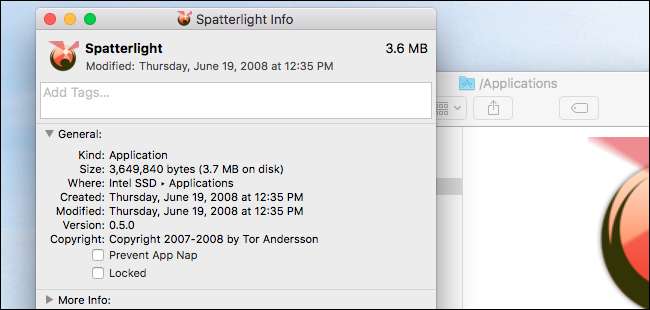
ตัวเลือกนี้จะไม่มีให้สำหรับทุกแอป โดยทั่วไปตัวเลือกจะปรากฏขึ้นก็ต่อเมื่อแอปพลิเคชันไม่ได้สร้างขึ้นโดยเฉพาะโดยคำนึงถึง App Nap จากประสบการณ์ของเรานี่หมายความว่าตัวเลือกนี้จะแสดงสำหรับแอปพลิเคชันที่สร้างขึ้นในปี 2013 หรือก่อนหน้านี้เป็นหลักแม้ว่าจะมีข้อยกเว้นก็ตาม ถ้าเป็นไปได้ให้ปิด App Nap สำหรับโปรแกรมของคุณและดูว่าปัญหาของคุณได้รับการแก้ไขหรือไม่
หรือคุณสามารถปิด App Nap ทั้งหมดด้วยคำสั่งเดียว เปิด Terminal ซึ่งคุณจะพบใน Applications> Utilities หรือค้นหาด้วย Spotlight จากนั้นเรียกใช้คำสั่งนี้:
ค่าเริ่มต้นเขียน NSGlobalDomain NSAppSleepDisabled -bool YES
การดำเนินการนี้จะปิดใช้งาน App Nap ทั้งหมด หากวิธีนี้ช่วยแก้ปัญหาที่คุณมีกับแอปได้ให้ลองเขียนนักพัฒนาแอปนั้นและแจ้งให้พวกเขาทราบ เมื่อคุณทำเสร็จแล้วคุณสามารถเปิดใช้งาน App Nap อีกครั้งได้ด้วยคำสั่งนี้:
ค่าเริ่มต้นลบ NSGlobalDomain NSAppSleepDisabled
App Nap โดยรวมแล้วเป็นคุณสมบัติที่ควรค่าแก่การเปิดใช้งานเว้นแต่คุณจะมีปัญหาโดยเฉพาะ อายุการใช้งานแบตเตอรี่ที่ดีขึ้นเพียงอย่างเดียวทำให้คุณสมบัตินี้คุ้มค่าและผู้ใช้ส่วนใหญ่จะไม่สังเกตเห็นว่ามีอะไรเกิดขึ้น แต่มันเป็นเรื่องดีที่จะรู้วิธีปิดการใช้งานในกรณีนี้
เครดิตภาพ: Arthur Caranta / Flickr







